如何设置python程序定时执行?
前几天有小伙伴在留言区问能不能将python程序设置成定时执行?
确实是个好提议,也只有将它设置为每天早上定时执行,才能当之无愧的叫做解放双手!实际上python程序定时执行有N多种方法,今天先介绍最简单的方法——Win10 定时任务。
设置方法非常简单👇
在 Windows 系统下可以通过【任务计划程序】设置定时任务,在【计算机管理】>【系统工具】>【任务计划程序】中的【创建任务】创建定时任务:
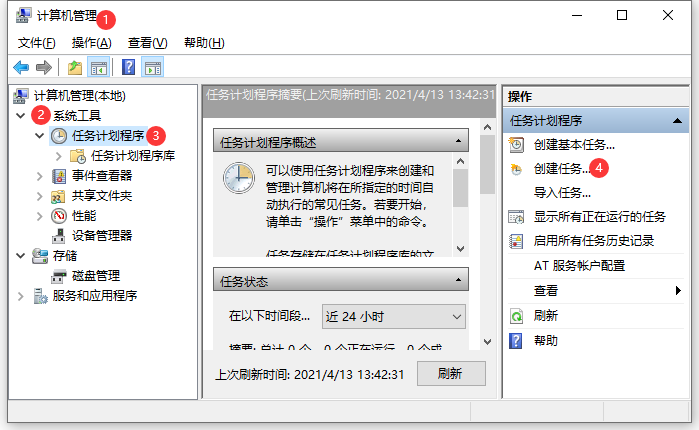
这里我们开始详细设置定时任务的各种参数,点击【常规】可以设置定时任务的名称和描述。
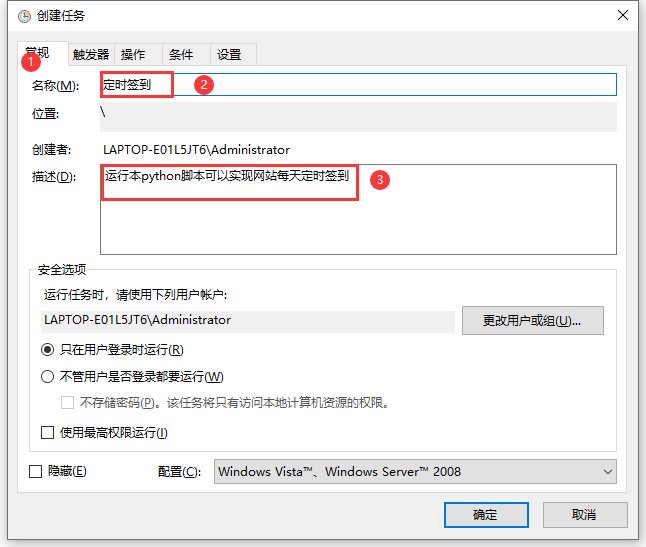
注:如果勾选【常规】中的(不管用户是否登录都要运行),可以使定时任务在锁屏时也能运行。
然后设置触发器,点击【新建】可以设置定时任务执行时间和周期。
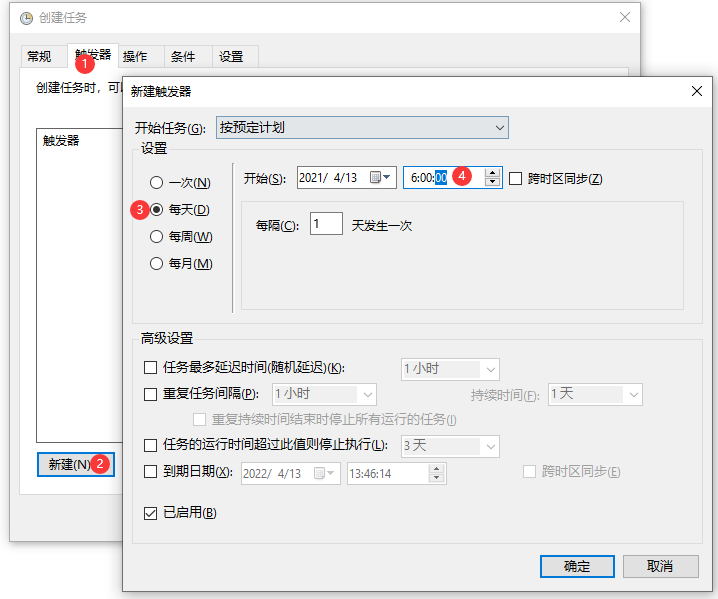
最后操作选项卡中点击【新建】,可以设置所以执行的 Python 程序。
例如需要定时执行的脚本为:
python 自动签到.py
【程序和脚本】:输入python解释器的完整路径
【添加参数(可选)】:输入 自动签到.py的完整路径。如果 自动签到.py需要传入参数,则同命令行一样添加在后面即可。
【起始于】:设置执行目录。
具体参考如下图所示:
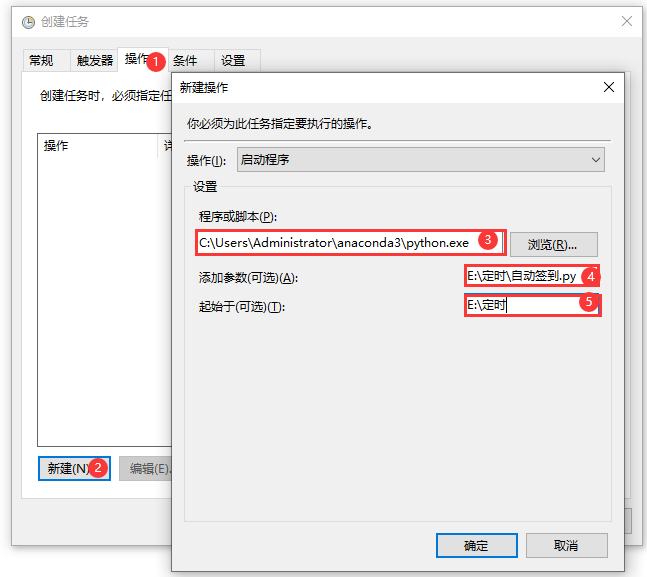
还有条件等选项卡,大家具体按自己的需求设置即可。
最后点击确定,可以看到我们的python程序定时任务已经设置好了。
静待执行?
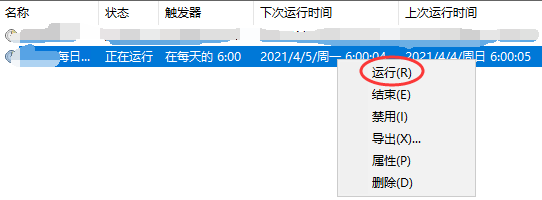
这时候我们也可以单击后右键运行,看看程序能否手动执行?





评论
